博主今天分享一个使用Kangle+easyPanel+WHMCS搭建一个小型IDC虚拟主机销售平台的教程,让每个人都可以体验到当IDC虚拟主机销售商带来的乐趣。
此教程建议使用两台服务器
推荐配置:(此配置仅供参考和最低运行配置)
销售系统(安装宝塔web面板+WHMCS):单核1G内存 5GB硬盘 系统:CentOS7+ 64bit
主机系统(安装Kangle+easyPanel):单核512MB内存 20GB硬盘 系统:CentOS6 64bit
WHMCS建议使用vps服务器并安装 宝塔Web主机面板 ,当然cPanel主机也可以安装WHMCS(注意:不要使用Kangle easypanel主机系统去安装whmcs,因为此主机系统很多东西都无法兼容和允许whmcs正常运行,而且技术要求过高。即使你用它安装完成了,以后出问题的几率也很大。)
现在正文开始,先安装Kangle easypanel,这个很简单,都是傻瓜式的,这里我们使用kangle商业开心版
(点点Kangle一键脚本,是第三方Kangle公益团队点点开发的脚本,基于小樱Kangle一键安装脚本的核心脚本,并增加了额外的PHP防黑、b.php、ep软连接漏洞等多个修复补丁!)
一、使用Xshell连接vps
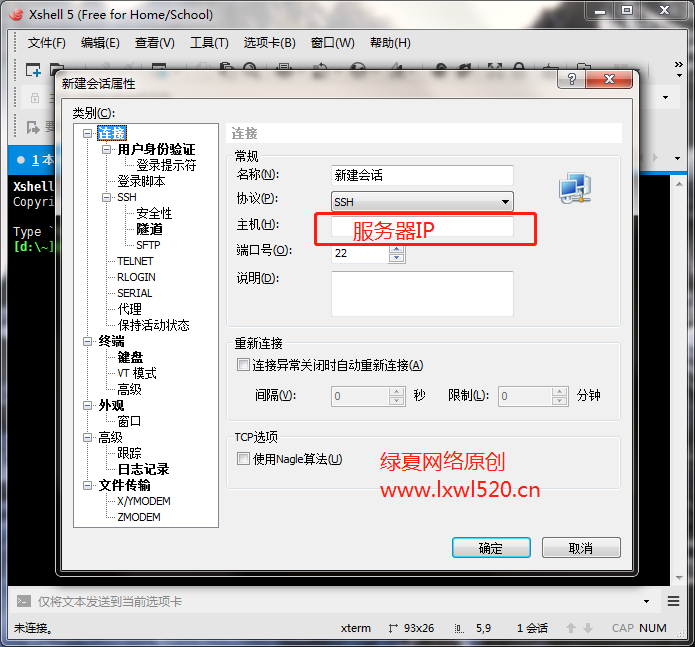
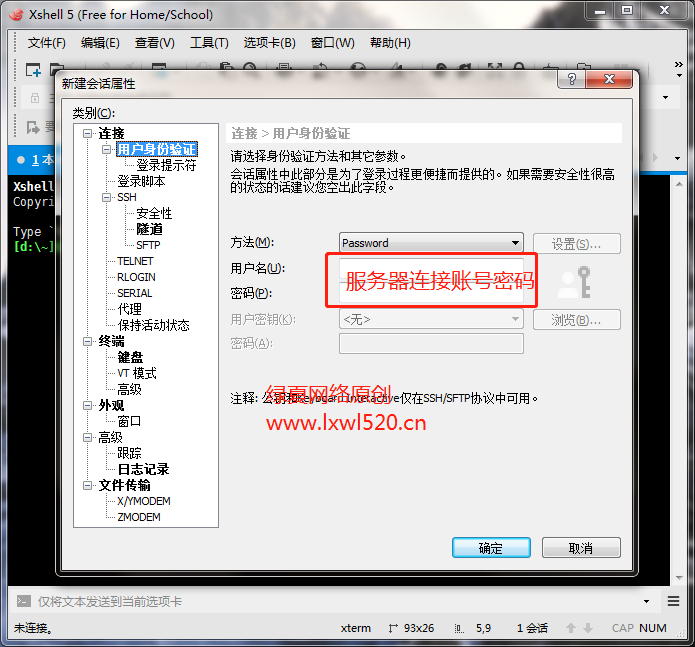
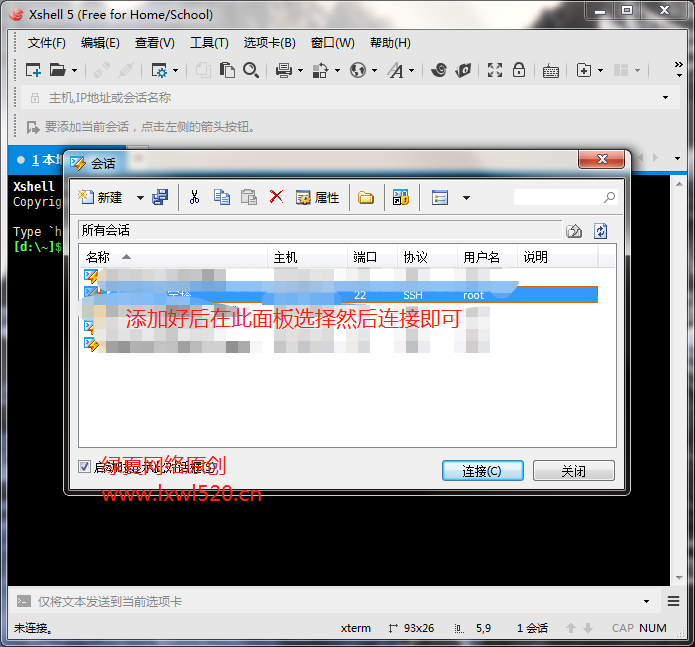
二、一键安装Kangle+Easypanel+Mysql
yum -y install wget;wget http://kangle.pw/install -O install;sh install
把上面的代码复制到Xshell运行即可
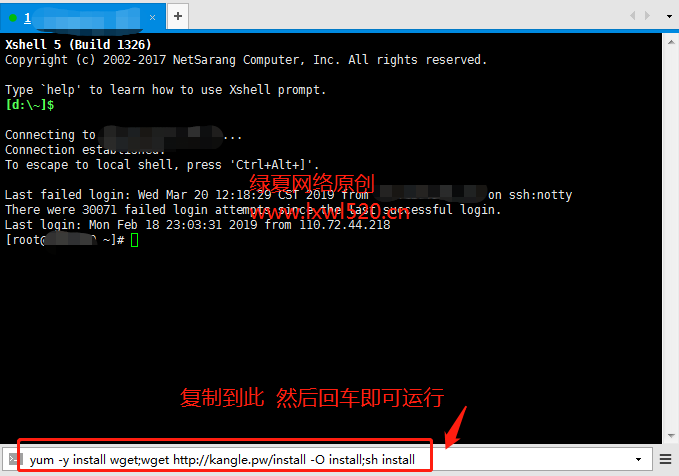
等待安装结束即可
kangle默认账号admin默认密码kangle
mysql默认账号root默认密码kangle.pw
默认不开通外网3306 连接数据库请使用localhost
三、配置Easypanel
1、浏览器打开http://ip:3312/admin/ 然后登录
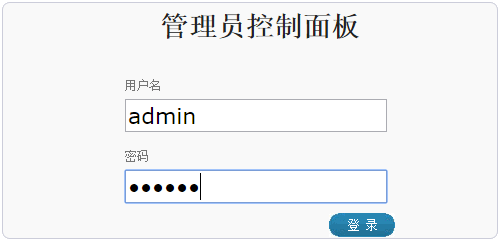
2、初始化Easypanel,这里会让你先填写好服务器配置信息,主要包括日志保存时间、MysqL数据库、端口、域名、模板、FTP设置等等。
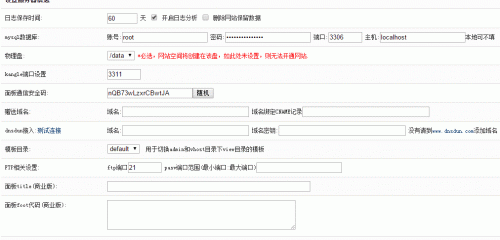
3、初始化后会自动跳转下方页面“初始化服务器“,勾选初始化磁盘配额、更新配置文件、重启Kangle,然后确定即可
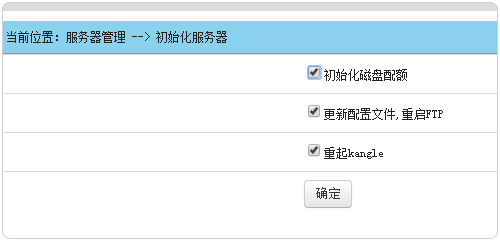
4、到这里即完成Easypanel的配置,这里可以看到你自己的Easypanel正常启动并显示服务器相关的运行信息。
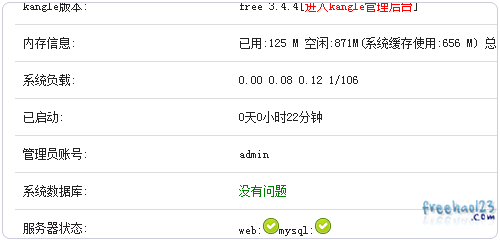
四、安装宝塔面板和WHMCS销售系统
1、使用另外一台服务器安装宝塔web面板,这里也是傻瓜式安装
1-1、使用Xshell连接服务器,上面已经有教程的了,请参照上方教程
yum install -y wget && wget -O install.sh http://download.bt.cn/install/install_6.0.sh && bash install.sh
1-2、运行上方代码即可(中途会让你输入一次“y”即可继续安装)
注意:安装完成后请注意这里提供的面板连接地址和账号密码!!!
注意:安装完成后请注意这里提供的面板连接地址和账号密码!!!
注意:安装完成后请注意这里提供的面板连接地址和账号密码!!!
重要的事情说三遍,新手注意保存下来!!!别忽略了
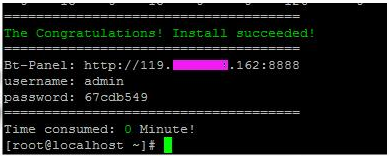
2-1、使用1-2提供的方式登录面板,选择LNMP安装即可,MySQL建议5.6,PHP选5.6(WHMCS开心版推荐使用5.6)然后一键安装即可。
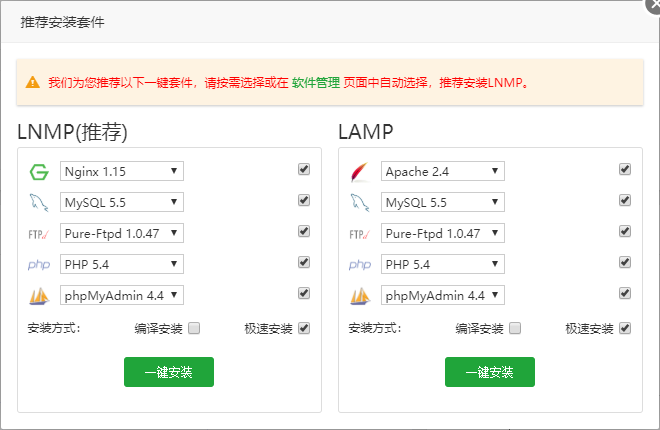
2-2、安装“ionCube”扩展和修改最大脚本运行时间
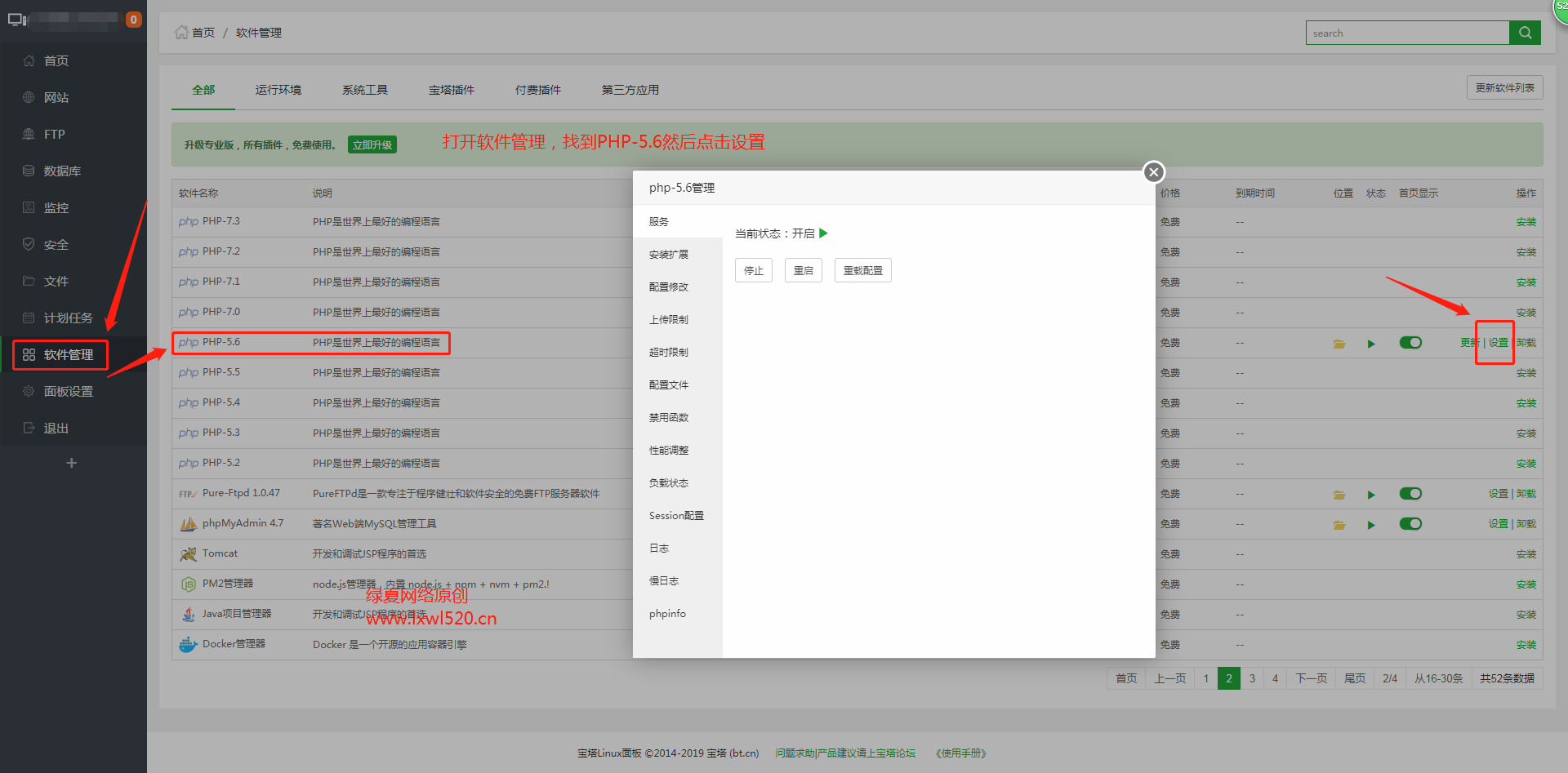
“软件管理”->“运行环境”选项卡->在已经安装的PHP-5.6版本处的右侧,有一个“设置”->“安装扩展”->安装“ionCube”扩展
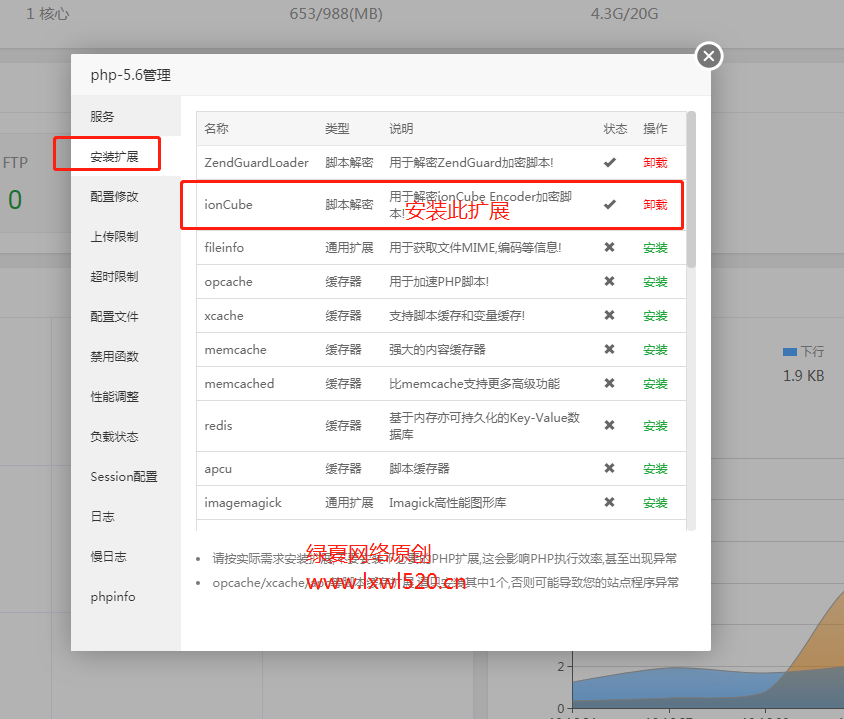
修改最大脚本运行时间,选择“配置修改”,将max_execution_time默认的300秒后添加一个“0”,即修改为最大脚本运行时间为3000秒。
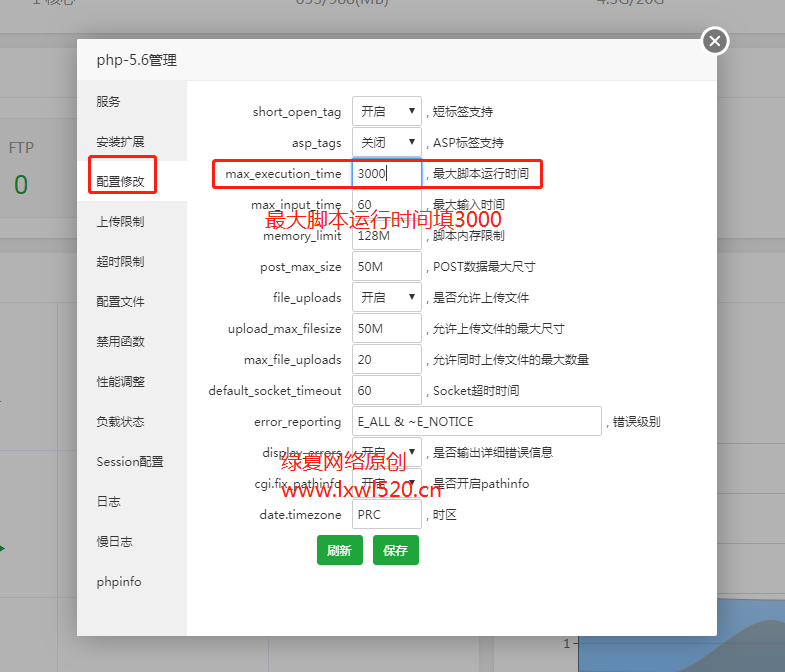
2-3、到这里即安装、配置完成宝塔web面板,下面进行安装WHMCS销售系统。
五、使用宝塔web面板安装WHMCS虚拟主机销售系统
1、在宝塔的首页,添加一个新的网站,如实填写即可。
2、然后下载WHMCS v7.42并上传到刚刚创建的网站文件目录并解压(下载地址在文尾)
3、然后在该网站的文件根目录内找到文件“configuration.php.new”,并将它的后缀“.new”删掉,让它变成了一个正常的PHP文件“configuration.php”
4、打开 http://域名/install 开始安装WHMCS
4-1、第一步是协议,直接“I AGREE”
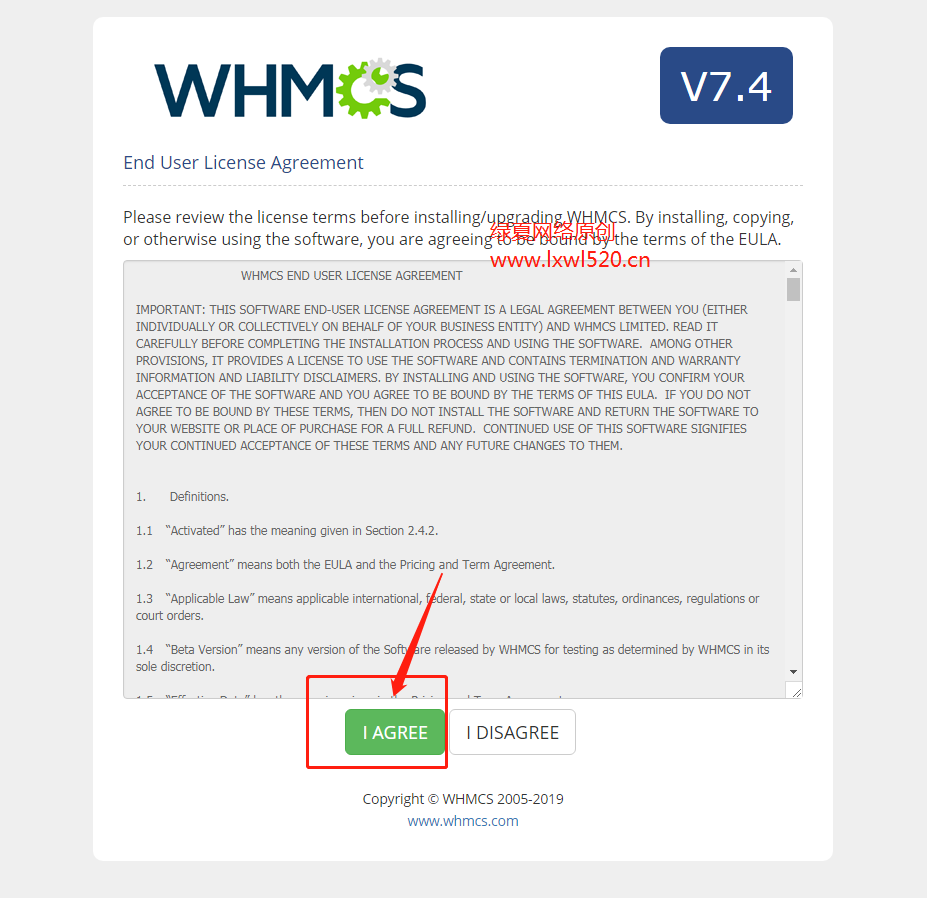
4-2、 第二步是检测系统是否可行,直接点击“Begin Installation”开始安装
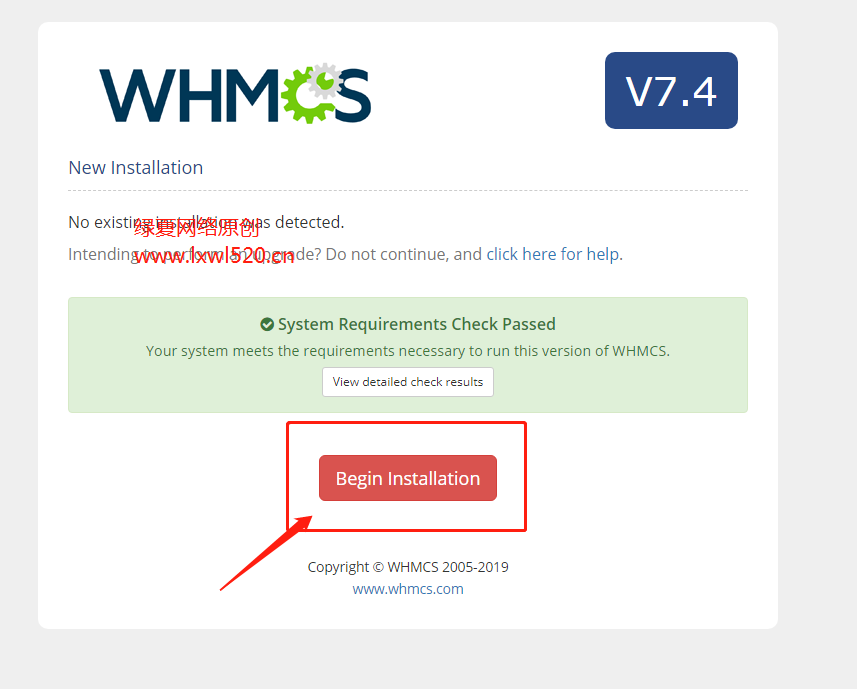
4-3、第三步是填写whmcs的激活码和数据库信息,填写完成之后点击“ Continue » ”继续安装
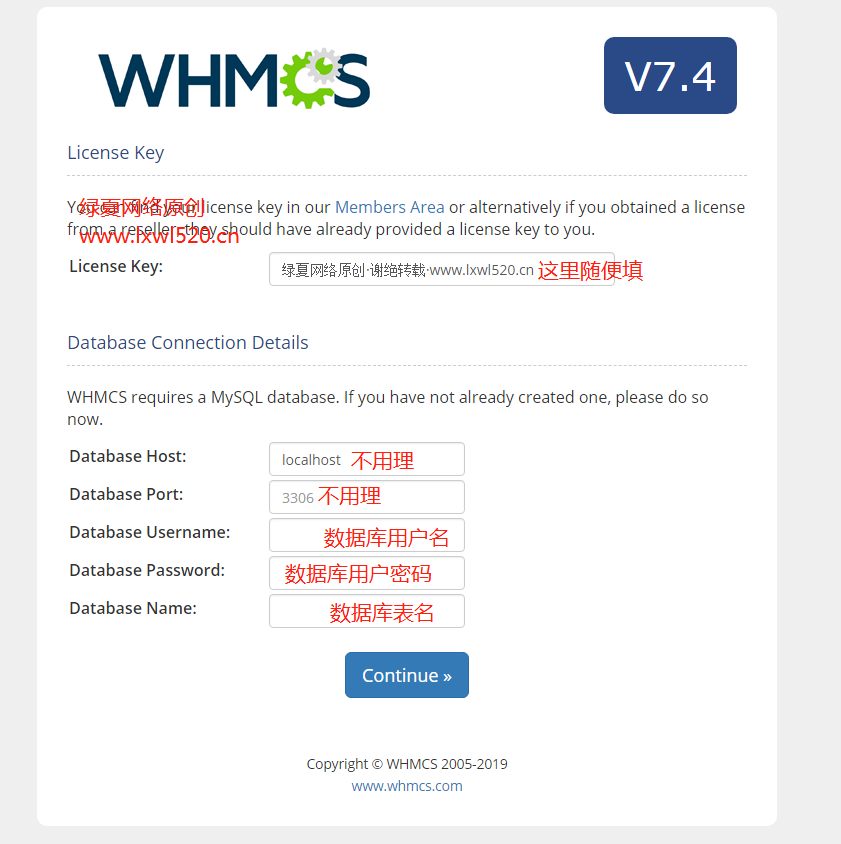
4-4、设置whmcs的管理员邮箱、后台账号密码等信息,填写完成后点击“Complete Setup »”即可开始安装,耐心等待WHMCS安装完成!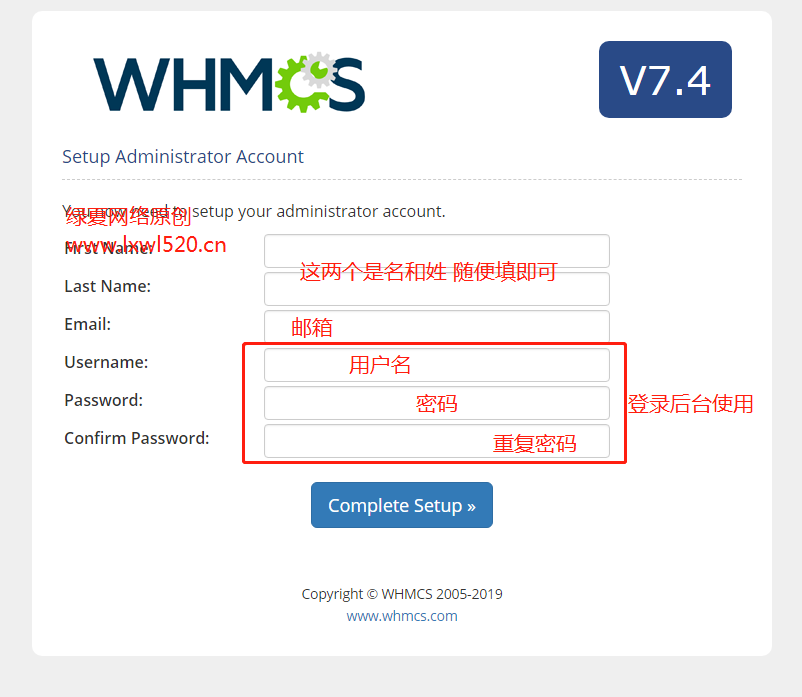
4-5、安装完成以后,将下面的cron任务添加到宝塔Web面板即可完成Whmcs的安装
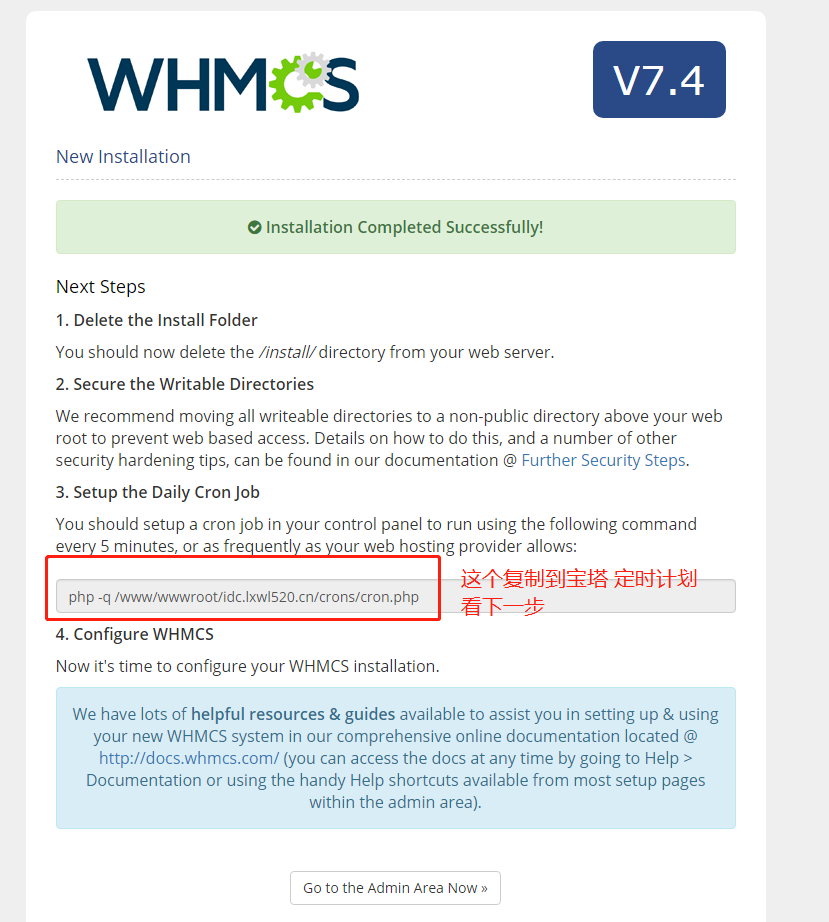
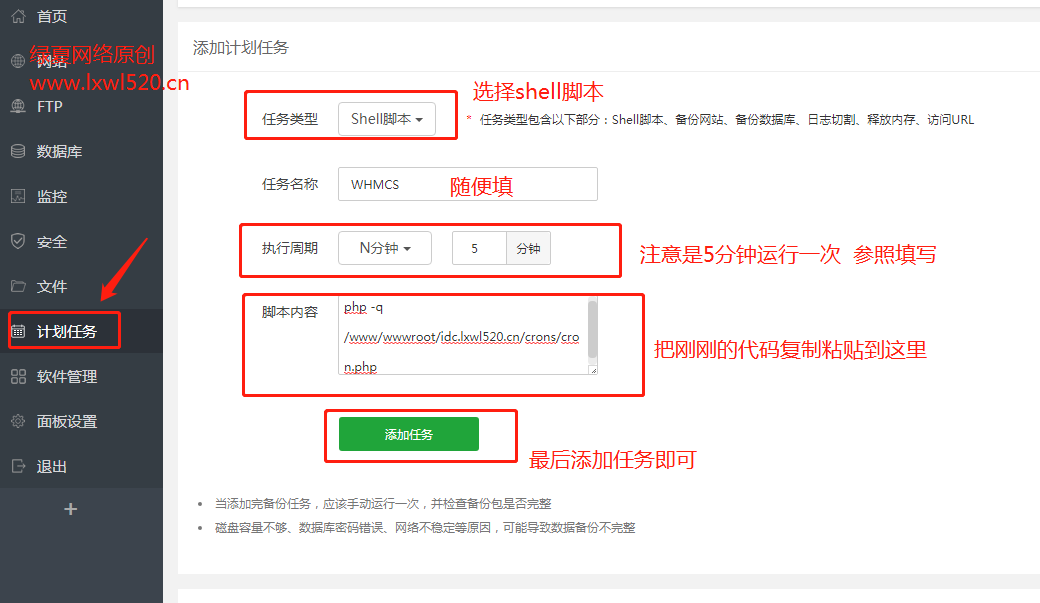
4-6、到这里即安装完成,将whmcs安装目录“install”删除,就可以了!
新手安装Kangle+easyPanel+WHMCS搭建一个小型IDC虚拟主机销售平台到这里就完成了,配置销售系统请参阅下一篇文章
有问题可以联系QQ:1737366103咨询

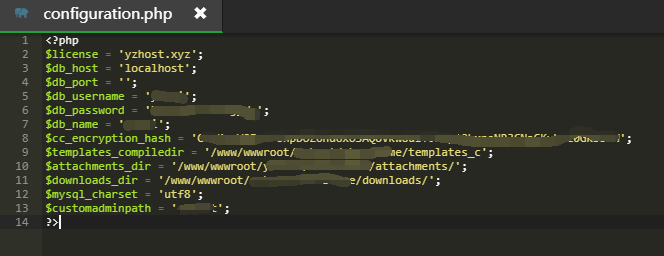
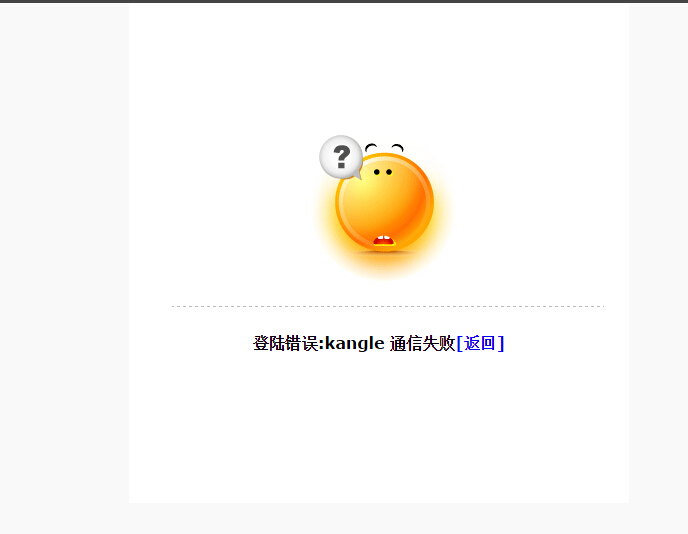
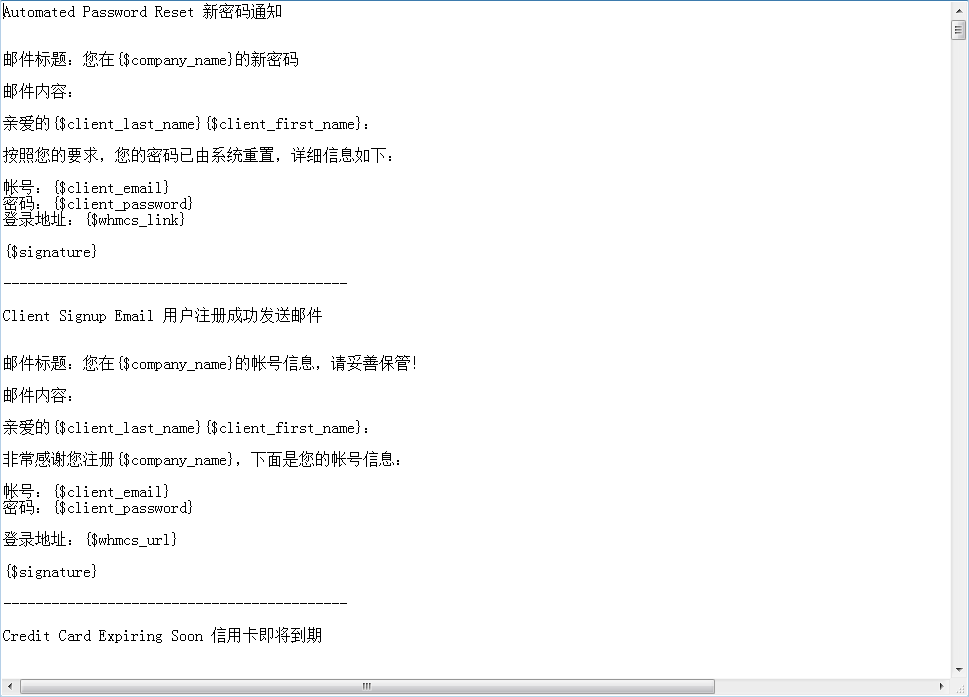

发表评论 取消回复